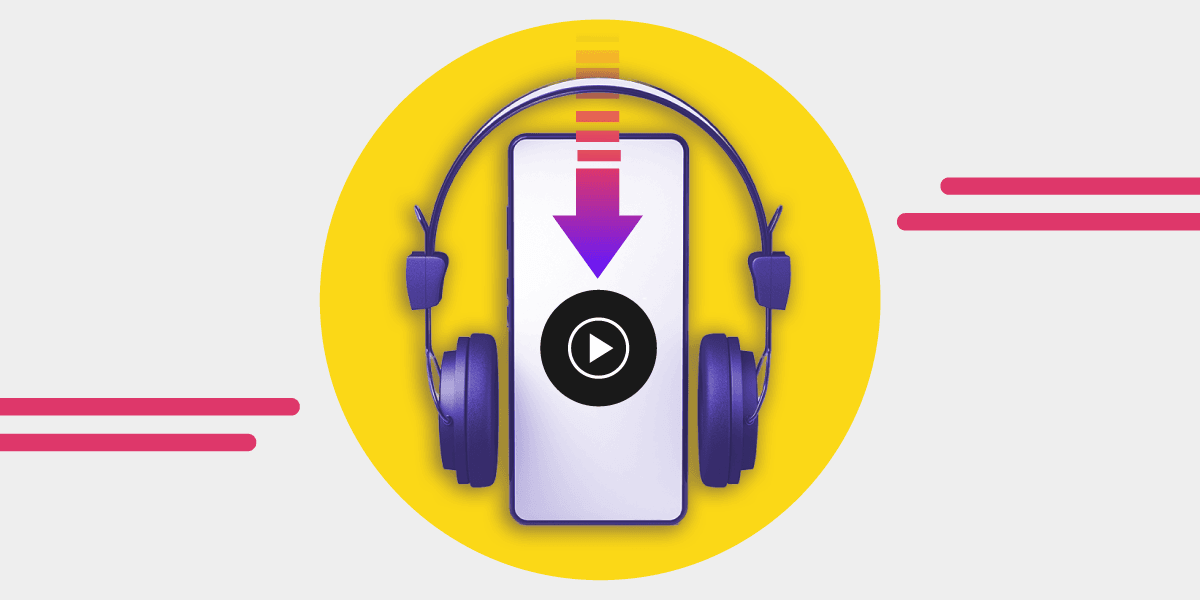Para los suscriptores premium de YouTube Music, escuchar música está disponible aunque se hayan quedado sin Internet. Con las canciones descargadas, puedes disfrutar de tus temas favoritos en cualquier momento, aunque no estés conectado a una red Wi-Fi. En este artículo, aprenderás a descargar música de YouTube Music para poder escucharla sin conexión.
Este artículo forma parte de la serie sobre cómo descargar música para escucharla sin conexión en distintos servicios. Si tienes curiosidad por saber cómo descargar canciones de Spotify o cómo descargar canciones de Apple Music, ya hemos tratado estos temas.
YouTube Music en pocas palabras
YouTube Music es un servicio de música dedicado de YouTube, propiedad de Google. La plataforma hace especial hincapié en los vídeos y las actuaciones en directo, ya que YouTube es a menudo el único lugar donde se emiten algunas de estas actuaciones en directo. El servicio está disponible tanto en dispositivos Android como iOS, así como en algunos altavoces inteligentes. También puedes utilizarlo a través de la web, así como mediante apps de escritorio.
Cómo descargar música de YouTube
En primer lugar, para poder utilizar la opción "descargar", tienes que ser suscriptor de YouTube Music Premium o YouTube Premium. Sin este tipo de cuenta, esta opción ni siquiera aparecerá. Por lo tanto, no te molestes en seguir los pasos que se indican a continuación si no estás suscrito a Premium.
YouTube Music ofrece dos posibilidades para descargar canciones. Puedes elegir una canción, álbum o lista de reproducción específica para descargar o activar la función de "descargas inteligentes". La segunda opción descargará automáticamente tu música favorita.
Explicación de los ajustes de descarga de YouTube Music
-
Para acceder a la configuración, haz clic en el icono de tu perfil de YouTube, situado en la esquina superior derecha tanto de la aplicación móvil como de la de escritorio.
-
A continuación, haz clic en "Configuración" y ve a "Biblioteca y descargas".
-
Esta sección te mostrará cuánto almacenamiento están ocupando las descargas de música de YouTube.
-
También puedes configurar la calidad de descarga para la música descargada, y la calidad de vídeo para los vídeos.
-
Si activas las "descargas inteligentes", YouTube Music guardará tu música favorita sin conexión automáticamente cuando estés conectado a una red Wi-Fi con batería suficiente.
-
Si quieres eliminar alguna de las canciones descargadas, haz clic en el icono de los tres puntos situado junto a la canción elegida y, a continuación, en "Eliminar descarga".
Cómo descargar música de YouTube en Android y ordenador
Paso 1: Elige la canción que quieres descargar, haciendo clic sobre ella. Si lo haces, aparecerá la pantalla "Ahora suena", que ocupará toda la vista.
Paso2: Cuando hagas clic en la carátula del álbum, verás que tienes las opciones de compartir, descargar, añadir a una lista de reproducción, hacer que la carátula del álbum aparezca apaisada y fundir (también puedes hacer clic en tres puntos, en la esquina derecha; cuando lo hagas, verás un montón de opciones).
Paso 3**:** Elige la opción "descargar", que descarga la canción para escucharla sin conexión.
Paso4: Para descargar una canción concreta, también puedes tocar la flecha de descarga situada en la página de detalles del álbum o la lista de reproducción.
Paso5: Para descargar una lista de reproducción o un álbum, haz clic en el menú de tres puntos situado junto al medio seleccionado y selecciona "descargar".
Cómo descargar música de YouTube a iPhone
¿Quieres saber cómo descargar listas de reproducción, álbumes y canciones de YouTube Music a tu iPhone? Sólo tienes que seguir estos sencillos pasos.
En primer lugar, tienes que suscribirte a YouTube Premium o YouTube Music Premium para beneficiarte del modo sin conexión.
Al igual que en Android, en iOS puedes activar una función llamada "Mixtape sin conexión" (el equivalente a "Descargas inteligentes"). Para ello
Paso1: Haz clic en el icono de tu perfil
Paso2: A continuación, ve a "descargas" ⇾ "ajustes". En esta sección, puedes activar o desactivar la "mixtape sin conexión".
O puedes seleccionar una canción, lista de reproducción o álbum en particular para descargar:
Paso1: Busca lo que quieras descargar.
Paso2: Haz clic en el menú de tres puntos y, a continuación, en "Descargar".
También puedes pulsar la flecha de descarga en la página de detalles del álbum o la lista de reproducción.
¿Cómo transferir música de YouTube Music o YouTube a otros servicios de streaming?
Si has estado utilizando YouTube Music durante los últimos meses y sientes la necesidad imperiosa de pasarte a otro servicio de streaming de música, no te preocupes, ¡es fácil y sencillo! Para hacerlo, no tienes que descargar música de YouTube Music primero, y todo lo que necesitas es la aplicación para la transferencia de música. Sólo tienes que utilizar el software Free Your Music, con el que podrás disfrutar de tus álbumes y listas de reproducción favoritos en cualquier plataforma de streaming de música que desees.
Paso 1**:** Elige YouTube Music como fuente.
Paso 2: Con un solo clic de botón, selecciona una plataforma de streaming destinada.
Paso3: Selecciona la música que deseas transferir desde YouTube Music.
Paso 4**:** ¡Ya está! Ya puedes escuchar tus listas de reproducción y canciones en el nuevo servicio de música.